- Base de connaissances
- Commerce
- Produits
- Afficher les produits achetés dans les dossiers des contacts et des entreprises
Afficher les produits achetés dans les dossiers des contacts et des entreprises
Dernière mise à jour: 11 novembre 2025
Disponible avec le ou les abonnements suivants, sauf mention contraire :
En ajoutant la carte Historique des produits à la colonne centrale de vos fiches d’informations de contact et d’entreprise, vous pouvez rapidement afficher des informations sur les produits qu’un client a achetés.
La carte affiche un tableau des lignes de produits ainsi que d’autres détails tels que le prix, la quantité et la date du dernier achat. Les lignes de produits sont renseignées à partir des 100 transactions et commandes les plus récentes associées au contact ou à l’entreprise.
Ajouter la carte de l'historique du produit
Pour ajouter la carte d’historique des produits à vos fiches d’informations de contact ou d’entreprise, vous devez d’abord personnaliser la colonne du milieu :
- Dans votre compte HubSpot, cliquez sur l'icône Paramètres settings dans la barre de navigation principale.
-
Dans le menu latéral de gauche, accédez à Objets, puis sélectionnez Contacts ou Entreprises.
-
En haut, cliquez sur l’onglet Personnalisation des fiches d’informations.
- Cliquez sur la vue que vous souhaitez modifier (par exemple, la vue par défaut)
- En haut, cliquez sur l’onglet auquel vous souhaitez ajouter la carte ou cliquez sur l’onglet add pour ajouter un nouvel onglet (Sales Hub ou Service Hub Entreprise uniquement).
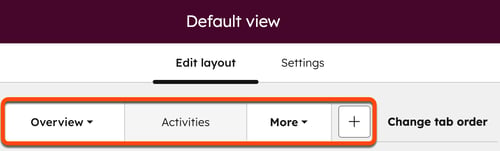
- Cliquez sur Ajouter des cartes.
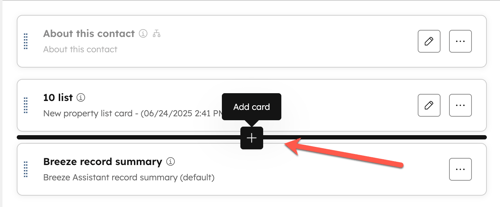
- Dans le panneau de droite, cliquez sur l’onglet Bibliothèque de produits .
- Cliquez sur + Ajouter sur la carte Historique du produit.

- Dans l’angle supérieur droit, cliquez sur X pour fermer le panneau de droite.
- En haut à droite, cliquez sur Enregistrer et quitter.
Utiliser la carte d'historique des produits
Après avoir ajouté la carte à la colonne du milieu, vous pouvez l'afficher dans vos fiches de contact ou d'entreprise.
- Accédez aux fiches d'informations de contact ou d'entreprise :
- Dans votre compte HubSpot, accédez à CRM > Contacts.
- Dans votre compte HubSpot, accédez à CRM > Entreprises.
- Cliquez sur le nom du contact ou de l’entreprise.
- Dans la colonne du milieu, consultez la carte Historique du produit pour voir les lignes de produit associées aux 100 transactions ou commandes les plus récentes du contact ou de l’entreprise.
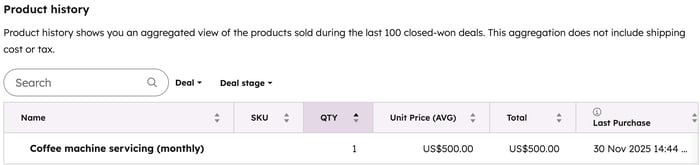
- Pour afficher les commandes au lieu des transactions, cliquez sur le menu déroulant Transaction en haut à gauche de la carte, puis sélectionnez Commande.
- Utilisez la barre de recherche pour rechercher des produits.
- Cliquez sur les en-têtes de colonne pour trier les valeurs de chaque colonne. Cliquez et faites glisser un en-tête pour redimensionner une colonne.
- Utilisez la pagination au bas de la carte pour afficher les résultats par page.
- Pour afficher les commandes et les transactions associées à une ligne de produit, cliquez sur le nom de la ligne de produit. Dans le panneau de droite, affichez plus de détails sur les associations qui répondent aux critères de filtrage de la carte. Pour les affaires associées, cliquez sur le nom de l'affaire pour afficher le poste de l'enregistrement de l'affaire.
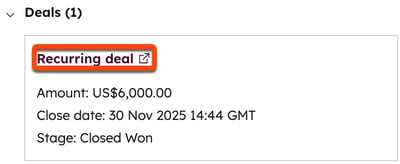
Les lignes de produits sont renseignées comme suit :
- HubSpot peut intégrer jusqu'à 100 articles par transaction ou commande.
- Les lignes de produits sont regroupées par nom et par UGS, ce qui signifie que HubSpot combine les lignes de produits correspondantes pour mieux agréger les données. Par exemple, un contact achète quatre exemplaires du même article sur quatre transactions. Les achats seront combinés en une seule ligne sur le tableau avec une quantité de quatre.
- La multidevise n'est pas prise en charge lors de l'agrégation des postes. Si un client achète deux exemplaires d'un produit en USD et deux exemplaires du même produit en CAD, ils apparaîtront dans le tableau sous la forme de deux lignes distinctes.
- Les réductions sont incluses dans les totaux calculés, mais les frais et les taxes ne le sont pas.
Remarque : Si une ligne de produit que vous vous attendez à voir n’apparaît pas, elle ne peut être associée à aucune transaction ni à aucune commande liée au contact ou à l’entreprise. Vous pouvez également en tirer des achats en dehors des 100 transactions ou commandes associées les plus récentes.